登録サービスを更新する
WatchGuard 登録サービスが効果的に機能するには、定期的に更新する必要があります。登録サービスの有効期限が近づくと、WatchGuard から電子メールで通知が送信されます。また、Fireware Web UI や WatchGuard System Manager でリマインダーを確認することもできます。
登録サービスを更新するには、更新を購入してから、WatchGuard Portal でライセンスをアクティブ化する必要があります。WatchGuard 販売代理店にお問い合わせください。詳細については、購入オプションを参照してください。
WatchGuard Portal で登録を更新する
- WatchGuard Portal を開いて 製品の詳細 ページ (マイ WatchGuard > 製品を管理する) に移動します。
このページには、アクティブ化されたサービスと有効期限切れのサービス、および更新が一覧で表示されています。 - 有効期限が切れた登録サービスの横にある 更新 をクリックします。

- 製品の一覧と SKU ページに表示されている一覧から、ご利用の Firebox を選択します。

- 製品を一覧表示する をクリックします。
Firebox で利用可能な製品とサービスが、それぞれ固有のアイテム番号付きで表示されます。 - 更新する登録サービスを購入するために、WatchGuard 販売代理店に連絡します。
更新を購入すると、WatchGuard Portal アカウント (www.watchguard.com/activate) でアクティベートするためのライセンス キーが送られてきます。Firebox 登録サービスの更新をアクティベートする際には、サービスを適用するデバイスを選択します。
お客様のアカウントを管理する MSSP が WatchGuard 販売代理店である場合は、その販売代理店がお客様に代わって更新をアクティベートすることができます。
登録サービスの有効期限日を確認するには、Fireware Web UI から以下の手順を実行します。
- システム > 機能キー の順に選択します。
登録の期限が切れている場合が、有効期限 列が表示されます。 - 各サービスの期限が切れるまでの日数を確認するには、ダッシュボード > システム の順に選択します。
更新を購入するには、WatchGuard 販売代理店にご連絡ください。セキュリティ登録の更新を購入し、ライセンス キーをアクティブ化したら、Firebox で機能キーを更新する必要があります。
登録の機能キーを更新するには、Fireware Web UI で システム > 機能キー の順に選択します。
機能キーの詳細については、次を参照してください:機能キーについて。
Policy Manager から登録を更新する
構成ファイルへの変更を保存するときに、Firebox から登録を更新するよう通知されます。WatchGuard System Manager では、登録の有効期限の 60 日前、30 日前、15 日前、そして前日に期限が切れることをお知らせします。
登録が有効期限の場合、登録を更新するまで、または、有効期限切れになった登録を無効にするまで、構成に変更内容が保存できません。更新を購入するには、WatchGuard 販売代理店にご連絡ください。セキュリティ登録の更新を購入し、ライセンス キーをアクティブ化したら、Firebox で機能キーを更新する必要があります。
登録の機能キーを更新するには、Policy Manager で以下の手順を実行します。
- ファイル > 保存 > Firebox に保存 の順に選択します。
機能キーをアップデートするようにメッセージが表示されます。 - OK をクリックします。
機能キーのコンプライアンス ダイアログ ボックスが開きます。
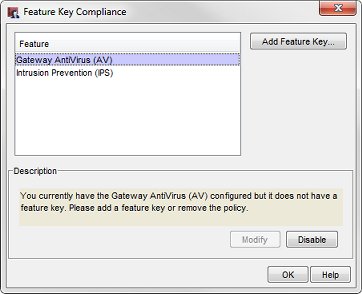
- 有効期限切れの登録を選択します。
- 機能キーを追加する をクリックして、新しい機能キーを貼り付けます。
右クリックで貼り付けをすることはできません。キーボードで CTRL+V キーを押すか、貼り付け をクリックします。
新しい機能キーがない場合、後で更新する予定があっても、無効 をクリックする必要があります。登録を無効にすると、設定を解除しません。後から登録を更新する場合、設定を再度有効にして Firebox に保存することができます。
- OK をクリックします。
機能キーの詳細については、次を参照してください:機能キーについて。
Firebox System Manager から登録を更新する
登録期限が間もなく切れる場合、Firebox System Manager のフロント パネルで警告が表示され、ウィンドウの右上隅に 今すぐ更新 ボタンが表示されます。
登録を更新するには、Firebox System Manager で以下の手順を実行します。
- フロント パネルで、今すぐ更新 をクリックします。
製品の一覧と SKU ページが開きます。

- 一覧からご利用の Firebox を選択します。
- 製品を一覧表示する をクリックします。
Firebox で利用可能な製品とサービスが、それぞれ固有のアイテム番号付きで表示されます。 - 更新する登録サービスを購入するために、WatchGuard 販売代理店に連絡します。
更新を購入すると、WatchGuard Portal アカウント (www.watchguard.com/activate) でアクティベートするためのライセンス キーが送られてきます。Firebox 登録サービスの更新をアクティベートする際には、サービスを適用するデバイスを選択するよう促すプロンプトが表示されます。